駐車場名に【aQmo対応】と記載されている駐車場はゲート式の駐車場となります。
★ご利用には専用のアプリ(スマートゲートaQmo)のダウンロードが必要となり、現地にてゲートの開閉操作が必要です。
★ご予約は利用者様本人がお取りください。予約者のみゲートが開けられます。
※予約前にアプリのダウンロードをお願いします。
※携帯端末設定でBluetoothをあらかじめオンにしてください。
※アプリを起動させると以下のログイン画面が出ますが、設定は不要です。アプリを直接起動する必要はありません。
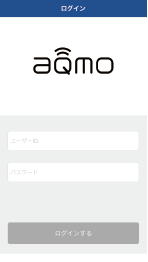
※当日、現地に専用アプリが入ったスマートフォンを持参頂く必要がありますので、ご注意ください。
<予約の流れ>
1.【aQmo対応】の駐車場を予約したい場合、問題なくアプリのインストールが出来るか確認頂くため、専用アプリを先にダウンロードください。(アプリ名:スマートゲートaQmo)Wi-Fi環境推奨
2.【aQmo対応】の駐車場を軒先パーキングのサイトからご予約ください
3.ご予約確定後、マイチケットの下部に「aQmo入口」「aQmo出口」のボタンが表示されているか確認ください(aQmo対応駐車場の予約時にのみ表示されます)(車両ナンバー入力をお願いします)
★連泊でご利用の場合、利用日分の予約をお願いします。区画はそのまま利用できますが、ゲートの操作は、当日操作する日時の日付のマイチケットからゲート開閉ボタンを表示して利用下さい。
※出庫が翌日の場合、翌日の日付が入ったチケットにて操作が必要です。入庫時の日付のチケットでは操作出来ません。
★ゲートが数か所ある駐車場でも、操作可能なゲートは1か所です。マイチケットにて操作可能なゲートの場所を、前もってご確認ください。ゲートが数か所ある場合は、どのゲートが対応しているか記載してあります。
<当日の利用の流れ>
1.当日現地の駐車場に到着しましたら、入口ゲートにてマイチケットを表示し「aQmo入口」を押してください。必ず入口ゲートのバーの前まで進んで、停止してから操作してください。
停止位置はこちら↓※駐車券は取らないでください。

マイチケット画像サンプル↓
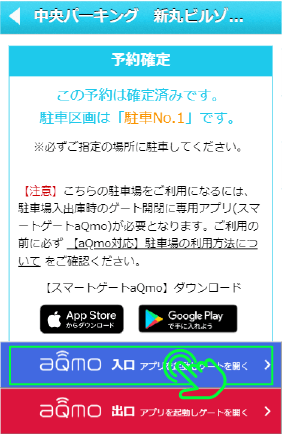
2.スマートゲートaQmoを開きますかと確認されますので「開く」を押す。
※ios画面
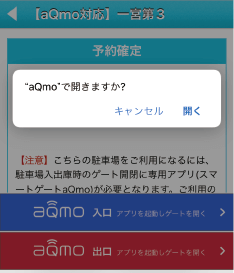
※検索中から開錠ボタンに切り替わります
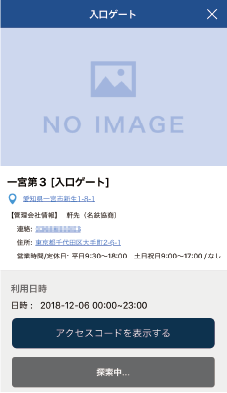
3.開錠出来るようになるので、開錠ボタンを押して通行してください。
4.区画の指定は特にありません。空いている区画をご利用ください。
※区画の指定がある駐車場の場合は、マイチケットに記載されております。ご確認ください
5.出庫時は同じように出口ゲートにてマイチケットを表示し「aQmo出口」を押してください。
停止位置はこちら↓

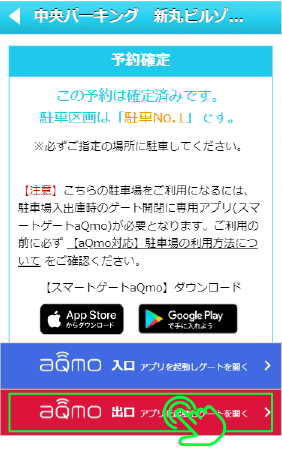
この後は、入庫時と同じ流れです。ゲートが開きますので退出してください。
ご利用方法は以上です。


